日期:2025-11-12
版本:8.0.0
日期:2025-10-12
版本:8.0.0
日期:2025-03-05
版本:2.3.7.0
Captura是一款功能强大的屏幕录制工具,以其简单明了的界面和直观的操作流程而著称。软件界面顶部直观地显示了录制、暂停和计数器按钮,用户只需点击录制按钮即可开始屏幕录制过程。程序提供多种录制模式和丰富的功能选项,可满足用户的不同录制需求。
1、全屏录制屏幕: Captura 支持全屏录制,无论是工作演示、教学视频还是游戏录制,都能轻松捕捉整个屏幕。
2、区域和窗口录制: 除全屏录制外,Captura 还支持区域和窗口录制。用户可以根据自己的需要选择特定的屏幕区域或应用程序窗口进行录制,更加灵活方便。
3、全屏 DirectX 游戏录制: 对于游戏爱好者来说,Captura 的全屏 DirectX 游戏录制功能无疑是一大亮点。它可以流畅地录制游戏过程,捕捉精彩的游戏瞬间,让玩家轻松分享游戏体验。
4、相机画中画录制: Captura 支持摄像头画中画录制,可将摄像头拍摄的图像叠加到屏幕录制内容上,实现视频解说、教学演示等效果。
1、纯音频录制: 除了视频录制,Captura 还支持纯音频录制。用户可以选择只录制麦克风或扬声器的声音,以实现音频教程、语音笔记等内容。
2、录制键盘按键: Captura 能够记录键盘按键,并在录制的视频中直观地显示出来,帮助观众更清晰地了解操作过程。
3、显示计时器:为了记录录制持续时间,Captura 可在录制过程中显示计时器,让用户随时了解录制持续了多长时间。
4、显示鼠标点击: Captura 可捕获并显示鼠标点击,帮助查看者直观了解鼠标轨迹和点击位置。
1、第一种是仅录音频,第二种是录全屏, 第三种是录指定全屏(针对多屏幕), 第四种是录窗口, 第五种是录区域, 第六种是录游戏(或者说录桌面复制)

2、视频编码器包括4种,另外输出格式包括mpeg, gif, avi, steam
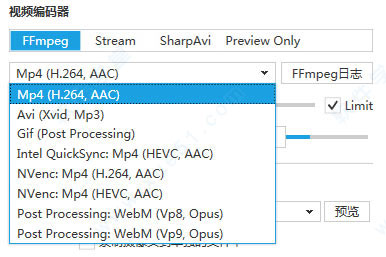
3、三个按钮分别是截屏, 录像以及停止录制
![]()
4、个人认为:选择FFmpeg最好,你可以直接使用,不用单独下载插件,并且帧率和质量都可以调

5、注意音频有两个来源,电脑本身的声音和麦克风的声音,你自己按照自己的需要来勾选
PS:captura录屏没声音,事实上就是因为没有选对音频来源

日期:2025-11-12
版本:8.0.0
日期:2025-10-12
版本:8.0.0
日期:2025-03-05
版本:2.3.7.0
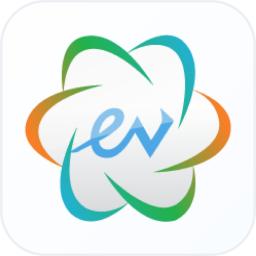
EV录屏PC版
下载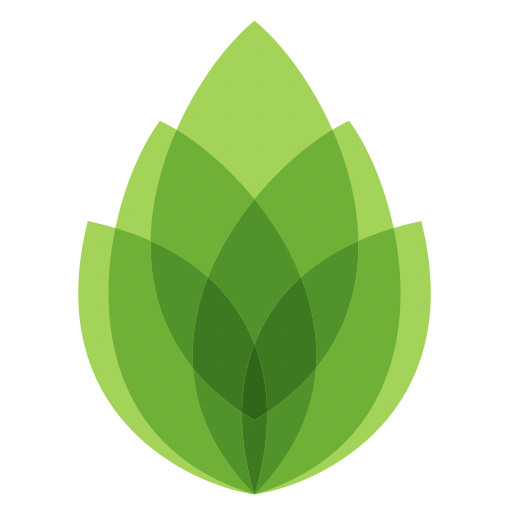
芦笋录屏2.2.8
下载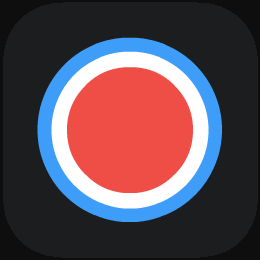
录屏宝10.1.0
下载
万能录屏大师v1.7.9
下载
《靠谱助手》电脑版
下载
教学助手v2.4.0
下载
CAXA CAD电子图板64位22.0.0
下载
水星Mercury MW150US驱动V4.0
下载15.79MB
2025-11-28
2.36MB
2025-11-28
248.38MB
2025-11-28
111.98MB
2025-11-28
1.26MB
2025-11-28
133.67MB
2025-11-28
84.55MB / 2025-09-30
248.80MB / 2025-07-09
2.79MB / 2025-10-16
63.90MB / 2025-11-06
1.90MB / 2025-09-07
210.99MB / 2025-06-09
374.16MB / 2025-10-26
京ICP备14006952号-1 京B2-20201630 京网文(2019)3652-335号 沪公网安备 31011202006753号违法和不良信息举报/未成年人举报:legal@3dmgame.com
CopyRight©2003-2018 违法和不良信息举报(021-54473036) All Right Reserved













玩家点评 (0人参与,0条评论)
热门评论
全部评论